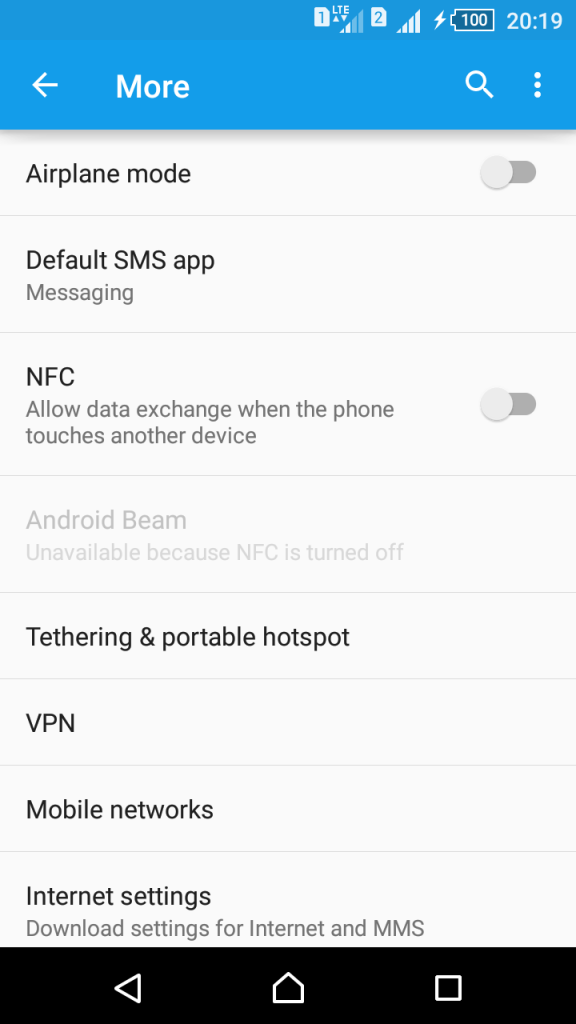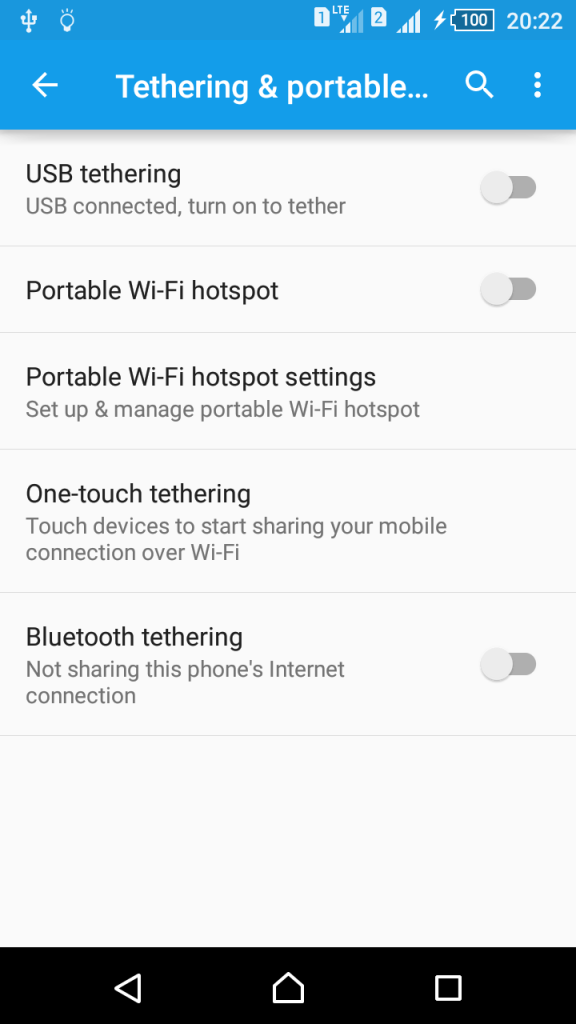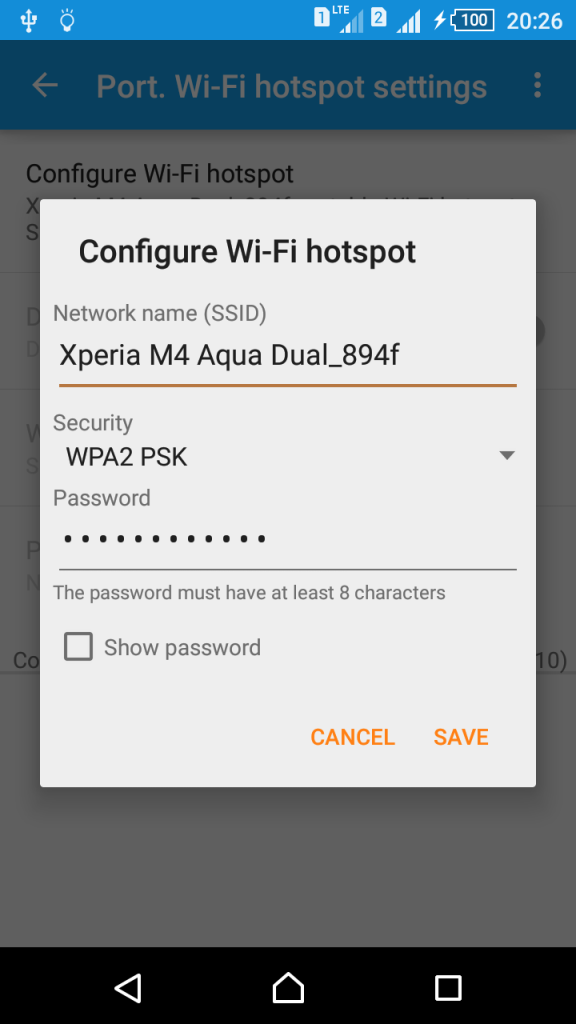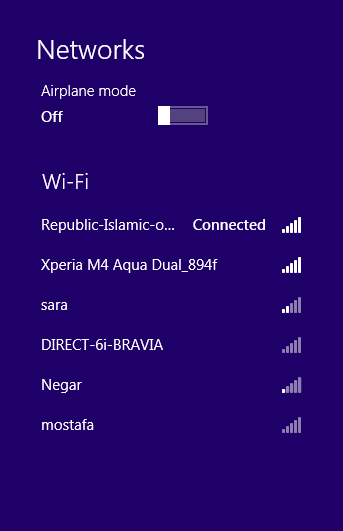چگونه از اینترنت موبایل روی کامپیوتر استفاده کنیم؟
در این مقاله شما می توانید با راه های اشتراک گذاری (Tethering) اینترنت موبایل (تلفن همراه) با سایر وسائل مانند موبایل ها و کامپیوترها آشنا شوید.
1) هات اسپات وای فای
اشتراک گذاری اینترنت موبایل از طریق وای فای (Wi-Fi)، یکی از مرسوم ترین و پُر طرفدارترین راه های استفاده از آن روی کامپیوتر است. در این حالت، موبایل شما یک شبکه وای فای ایجاد کرده و عملاً شبیه به یک روتر عمل می کند.
برای راه اندازی این سیستم که به آن هات اسپات (Hotspot) گفته می شود، پس از اطمینان از فعال بودن اینترنت سیمکارت تان، به تنظیمات اصلی موبایل بروید. در سیستم عامل اندروید، باید از قسمت اتصالات (Connections) روی گزینه ای به نام هات اسپات موبایل (Mobile hotspot and tethering) یا شبیه به آن بزنید تا وارد بخش ایجاد شبکه وای فای و فعالسازی آن شوید. در موبایل های آیفون مستقیماً گزینه ای به نام هات اسپات شخصی (Personal Hotspot) در تنظیمات وجود دارد.
با انتخاب هات اسپات وارد صفحه ای شبیه زیر می شوید.
اگر به Wi-Fi hotspot settings بروید با گزینه Configure مواجه می شوید که از این بخش می توانید نام و رمز عبوری را برای شبکه وای فای تان انتخاب کنید. دقت کنید نوع پروتکل را از WPA2 PSK تغییر ندهید، زیرا امن ترین پروتکل است. علاوه بر این، برخی از انواع موبایل های اندرویدی تنظیمات بیشتری مانند انتخاب کانال یا مخفی سازی نام شبکه را هم در اختیار کاربران قرار می دهند.
اگر در تصویر دوم، گزینه Portable Wi-Fi hotspot را روشن کنید، شبکه وای فای ایجاد شده را در فهرست شبکه ها در لپ تاپ یا کامپیوترتان می بینید و با وارد کردن رمز عبور می توانید به آن متصل شوید.
زمانی که یک یا چند دستگاه به هات اسپات ساخته شده متصل می شوند، روی موبایل تان تعداد این دستگاه ها نوشته می شود تا متوجه شوید در حال حاضر چند دستگاه به هات اسپات شما وصل شده اند. در بعضی موبایل های اندرویدی قابلیت اجازه به دستگاه های خاص نیز تعبیه شده و بقیه حتی با داشتن رمز عبور هم امکان اتصال را نخواهند داشت.
به این نکته هم توجه داشته باشید که فعال بودن هات اسپات، مصرف باتری موبایل را به شدت بالا می برد و اگر هم موبایل تان حسابی داغ شد، تعجب نکنید! بنابراین زمانی که با آن کاری ندارید، حتماً هات اسپات را خاموش کنید.
2) اتصال فیزیکی
اگر موبایل تان را به کامپیوتر متصل می کنید، می توانید از طریق همان کابل USB، اینترنتش را هم با کامپیوتر به اشتراک بگذارید. این نوع اشتراک گذاری بخصوص برای کامپیوترهایی که امکان اتصال به وای فای را ندارند، بسیار کاربردی خواهد بود.
ممکن است در نگاه اول، اشتراک اینترنت از طریق USB به نظر پیچیده بیاید، اما در عمل این آسان ترین راه انتقال اینترنت موبایل به کامپیوتر به شمار می آید. کافی است در همان تنظیمات اتصالات، تیک فعالسازی USB Tethering را بزنید و موبایل تان را با کابل به کامپیوتر متصل کنید. (تصویر دوم را مشاهده کنید.) حال در قسمت Network Connections، آداپتور جدیدی پدیدار می شود که در زیر آن Remote NDIS based Internet نوشته شده است. اگر از این آداپتور برای اتصال به اینترنت استفاده کنید (که اگر به هیچ آداپتور دیگری متصل نباشید، به صورت خودکار انجام می شود)، عملاً به اینترنت موبایل تان متصل هستید. اشتراک گذاری اینترنت آیفون از راه USB هم دقیقاً به همین صورت و فقط با فعال بودن Personal Hotspot و اتصال کابل امکان پذیر است. تنها تفاوت این است که توصیف آداپتور، Apple Mobile Device Ethernet خواهد بود.
اشتراک گذاری اینترنت به کمک کابل USB سرعت بالایی دارد و مزیت دیگر آن هم این است که هنگام استفاده نگران خالی شدن باتری موبایل تان نخواهید بود!
3) اینترنت بلوتوثی
اشتراک گذاری اینترنت موبایل از طریق بلوتوث کمی پیچیده تر از دو روش پیشین است. برای این کار، ابتدا در قسمت اتصالات تیک Bluetooth tethering را می گذارید. (مجدد تصویر دوم را مشاهده کنید.) سپس با فعالسازی بلوتوث، لپ تاپ و گذاشتن موبایل در حالت discoverable، به قسمت Devices & Printers در کنترل پنل بروید. حال دکمه افزودن یک دستگاه (Add a Device) را زده و با انتخاب موبایل تان، مراحل pairing را انجام دهید تا لپ تاپ و موبایل تان pair شوند.
پس از این مرحله و در همان قسمت Devices & Printers، روی آیکون موبایل تان کلیک راست کنید و از منوی Connect using، گزینه Access Point را انتخاب کنید. با این کار، لپ تاپ تان از اتصال بلوتوث با موبایل برای اتصال به اینترنت استفاده خواهد کرد. در مورد موبایل های آیفون نیز دقیقاً مراحل به همین صورت انجام خواهد شد.
لازم به ذکر است، سرعت اشتراک گذاری بلوتوثی از هر دو حالت وای فای و کابل USB کندتر است و البته دردسر بیشتری هم دارد! استفاده از آن را تنها در موقعیتی که هیچکدام از دو حالت قبلی جواب ندهد، توجیه دارد.
[toggle title=”برای مشاهده منابع اینجا کلیک کنید.” state=”close” ]
مقاله علمی و آموزشی «چگونه از اینترنت موبایل روی کامپیوتر استفاده کنیم؟»، نتیجه ی تحقیق و پژوهش، گردآوری و نگارش هیئت تحریریه پورتال یو سی (شما می توانید) می باشد. در این راستا مقاله محمود صادقی – در روزنامه جام جم، به عنوان منبع اصلی مورد استفاده قرار گرفته است.
[/toggle]